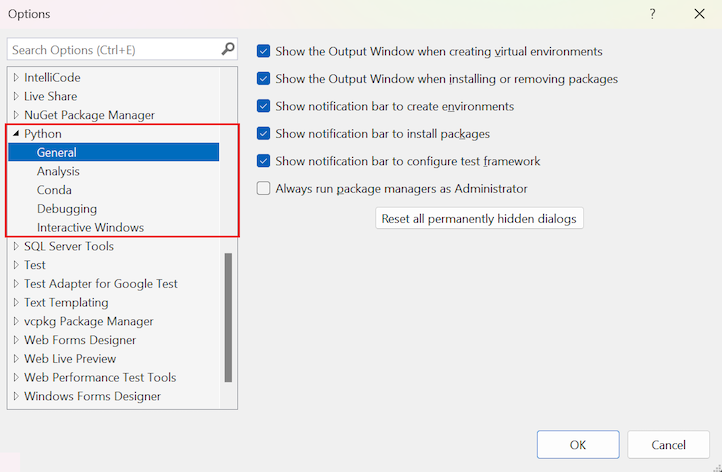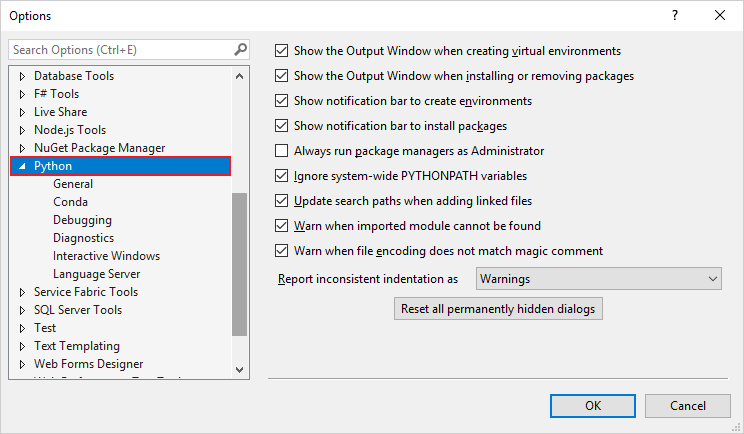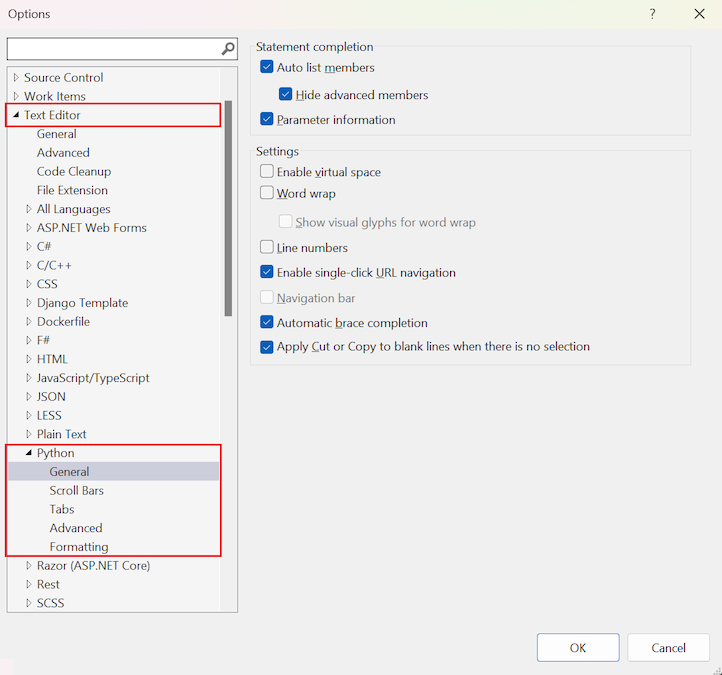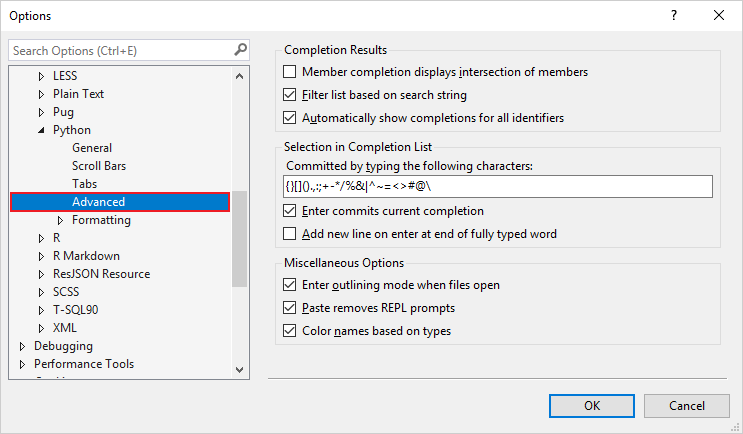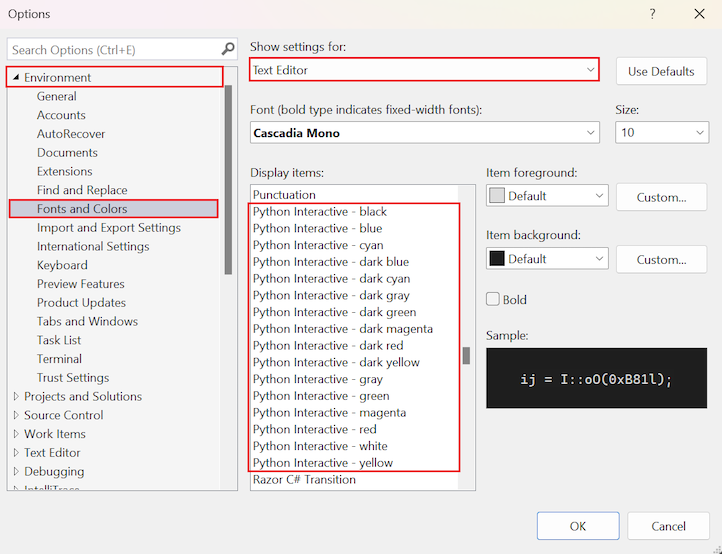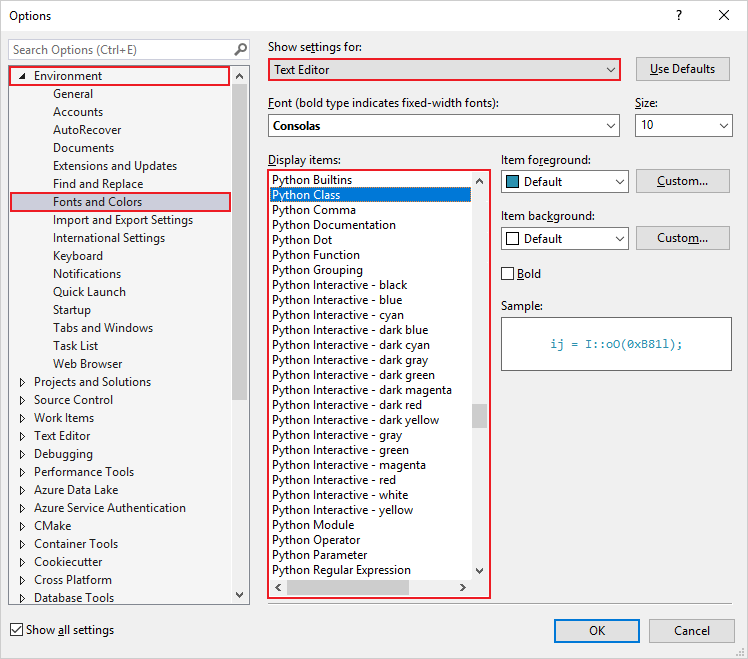Opções para o Python no Visual Studio
O Visual Studio fornece suporte na configuração do ambiente de desenvolvimento interativo (IDE) para desenvolvimento em Python. Você pode definir opções de acordo com suas preferências e para atender às necessidades específicas do ambiente de desenvolvimento. Este artigo descreve as opções disponíveis para layout e comportamento gerais, depuração, diagnóstico e recursos avançados da linguagem Python.
Local das opções para Python
As definições de configuração do Python estão disponíveis na barra de ferramentas do Visual Studio em Ferramentas>Opções. A caixa de diálogo Opções lista a maioria das configurações do Python na guia Python:
Você pode configurar preferências para depuração, análise de servidor de linguagem Pylance, ambientes do Conda, ambiente geral e Janelas Interativas.
Você pode configurar preferências para depuração, servidor de linguagem, diagnóstico e Janelas interativas. As opções também estão disponíveis para o ambiente geral e ambientes do Conda.
A caixa de diálogo Opções lista outras configurações do Python em Editor de Texto>Python. Há opções para barras de rolagem, guias e formatação, além de configurações gerais e avançadas. Outras configurações estão disponíveis em Ambiente>Fontes e Cores para o grupo de configurações do Editor de Texto.
Em versões anteriores do Visual Studio, talvez seja necessário selecionar Mostrar todas as configurações na caixa de diálogo Opções para ver todas as opções disponíveis para o Python.
Observação
A caixa de diálogo Opções pode incluir uma guia ou grupo Experimental para recursos em desenvolvimento que não são descritos neste artigo. Você encontra mais informações em postagens sobre a engenharia Python no blog da Microsoft.
Opções específicas do Python
Em Ferramentas>Opções>Python, você pode definir opções específicas do Python para o ambiente geral, incluindo Janelas Interativas, ambientes do Conda, depuração e muito mais.
Opções gerais do Python
As seguintes opções estão disponíveis em Ferramentas>Opções>Python>Geral:
| Opção | Padrão | Descrição |
|---|---|---|
| Mostrar a Janela de Saída ao criar ambientes virtuais | Ativado | Desmarque essa opção para impedir que a janela Saída seja exibida. |
| Mostrar a Janela de Saída ao instalar ou remover pacotes | Ativado | Desmarque essa opção para impedir que a janela Saída seja exibida. |
| Mostrar barra de notificações para criar ambientes | Ativado | Quando essa opção é configurada e o usuário abre um projeto que contém um arquivo requirements.txt ou environment.yml, o Visual Studio exibe uma barra de informações com sugestões para criar um ambiente virtual ou ambiente do Conda, respectivamente, em vez de usar o ambiente global padrão. |
| Mostrar barra de notificações para instalar pacotes | Ativado | Quando essa opção é configurada e o usuário abre um projeto que contém um arquivo requirements.txt que não usa o ambiente global padrão, o Visual Studio compara esses requisitos com pacotes instalados no ambiente atual. Se houver pacotes ausentes, o Visual Studio exibirá um prompt para instalar essas dependências. |
| Mostrar barra de notificação para configurar a estrutura de teste | Ativado | Quando essa opção é configurada, se o Visual Studio detectar arquivos no projeto Python que possam conter testes, mas nenhuma estrutura de teste está habilitada, o Visual Studio solicita que você habilite pytest ou unittest. |
| Sempre executar gerenciadores de pacotes como administrador | Desativado | Sempre eleva pip install e operações semelhantes de gerenciador de pacote para todos os ambientes. Ao instalar pacotes, o Visual Studio solicita privilégios de administrador se o ambiente estiver localizado em uma área protegida do sistema de arquivos, como c:\Program Files. Nesse prompt, você pode optar por sempre elevar o comando de instalação apenas para esse ambiente específico. Para obter mais informações, consulte a guia Pacotes. |
| Opção | Padrão | Descrição | Disponibilidade |
|---|---|---|---|
| Mostrar a Janela de Saída ao criar ambientes virtuais | Ativado | Desmarque essa opção para impedir que a janela Saída seja exibida. | Visual Studio 2019 e anteriores |
| Mostrar a Janela de Saída ao instalar ou remover pacotes | Ativado | Desmarque essa opção para impedir que a janela Saída seja exibida. | Visual Studio 2019 e anteriores |
| Mostrar barra de notificações para criar ambientes | Ativado | Quando essa opção é configurada e o usuário abre um projeto que contém um arquivo requirements.txt ou environment.yml, o Visual Studio exibe uma barra de informações com sugestões. Você pode criar um ambiente virtual ou ambiente do Conda em vez de usar o ambiente global padrão. | Visual Studio 2019 e posterior |
| Mostrar barra de notificações para instalar pacotes | Ativado | Quando essa opção é configurada e o usuário abre um projeto que contém um arquivo requirements.txt que não usa o ambiente global padrão, o Visual Studio compara esses requisitos com pacotes instalados no ambiente atual. Se houver pacotes ausentes, o Visual Studio exibirá um prompt para instalar essas dependências. | Visual Studio 2019 e posterior |
| Sempre executar gerenciadores de pacotes como administrador | Desativado | Sempre eleva pip install e operações semelhantes de gerenciador de pacote para todos os ambientes. Ao instalar pacotes, o Visual Studio solicita privilégios de administrador se o ambiente estiver localizado em uma área protegida do sistema de arquivos, como c:\Program Files. Nesse prompt, você pode optar por sempre elevar o comando de instalação apenas para esse ambiente específico. Para obter mais informações, consulte a guia Pacotes. |
Visual Studio 2019 e anteriores |
| Gerar automaticamente o BD de conclusão no primeiro uso | Ativado | Prioriza a conclusão do banco de dados para uma biblioteca quando você escreve código que a usa. Confira mais informações na guia IntelliSense. | - Visual Studio 2017 versão 15.5 e anterior - Versões posteriores do Visual Studio quando usado com um banco de dados IntelliSense |
| Ignorar variáveis PYTHONPATH de todo o sistema | Ativado | PYTHONPATH é ignorado por padrão porque o Visual Studio fornece um meio mais direto para especificar caminhos de pesquisa em projetos e ambientes. Para obter mais informações, confira Utilizar pastas do Python em caminhos de pesquisa do Visual Studio. | Visual Studio 2019 e anteriores |
| Atualizar os caminhos de pesquisa ao adicionar arquivos vinculados | Ativado | Quando definido, adicionar um arquivo vinculado a um projeto atualiza os caminhos de pesquisa para que o IntelliSense possa incluir o conteúdo da pasta do arquivo vinculado em seu banco de dados de conclusão. Desmarque esta opção para excluir o conteúdo do banco de dados de conclusão. | Visual Studio 2019 e anteriores |
| Avisar quando o módulo importado não puder ser encontrado | Ativado | Desmarque esta opção para suprimir avisos quando você sabe que um módulo importado não está disponível no momento, mas não afeta a operação do código de outra forma. | Visual Studio 2019 e anteriores |
| Relatar recuo divergente como | Warnings | Como o interpretador do Python depende muito do recuo adequado para determinar o escopo, o Visual Studio por padrão emite avisos quando detecta recuos inconsistentes que podem indicar erros de codificação. Definir como Erros para ser ainda mais estrito, o que faz com que o programa saia nesses casos. Para desabilitar esse comportamento completamente, selecione Não. | Visual Studio 2019 e anteriores |
| Verificar se há pesquisa/notícias | Uma vez por semana | Define a frequência com que você permite que o Visual Studio abra uma janela contendo uma página da Web com itens de notícias e pesquisas relacionados ao Python, se disponível. As opções são Nunca, Uma vez por dia, Uma vez por semana e Uma vez por mês. | Visual Studio 2017 e anteriores |
| Restaurar todas as caixas de diálogo permanentemente ocultas | N/D | Caixas de diálogo diferentes fornecem opções como Não mostrar novamente. Use esse botão para limpar essas opções e fazer com que as caixas de diálogo sejam exibidas novamente. | Visual Studio 2019 e anteriores |
Opções de ambiente do Conda
As seguintes opções estão disponíveis em Ferramentas>Opções>Python>Conda:
| Opção | Padrão | Descrição |
|---|---|---|
| Caminho do executável do Conda | (blank) | Especifica um caminho exato para o arquivo executável conda.exe, em vez de contar com a instalação do Miniconda padrão incluído na carga de trabalho do Python. Se outro caminho for fornecido aqui, ele terá precedência sobre a instalação padrão e outros executáveis conda.exe especificados no registro. Essa configuração poderá ser alterada se você instalar manualmente uma versão mais recente do Anaconda ou do Miniconda ou se desejar usar uma distribuição de 32 bits em vez da distribuição padrão de 64 bits. |
Opções de depuração
As seguintes opções estão disponíveis em Ferramentas>Opções>Python>Depuração:
| Opção | Padrão | Descrição |
|---|---|---|
| Perguntar antes de executar quando houver erros | Ativado | Quando essa opção é configurada, o Visual Studio solicita uma confirmação de que deseja executar o código que contém erros. Para desabilitar o aviso, desmarque essa opção. |
| Aguardar pela entrada quando o processo for encerrado de forma anormal Aguardar pela entrada quando o processo for encerrado normalmente |
Ativo (para os dois) | Um programa de Python iniciado no Visual Studio é executado em sua própria janela de console. Por padrão, a janela espera que você pressione uma tecla antes de fechá-la, independentemente de como o programa é encerrado. Para remover este prompt e fechar a janela automaticamente, desmarque uma ou ambas as opções. |
| A saída do programa para Depurar a janela de Saída | Ativado | Exibe a saída do programa em uma janela separada do console e na janela de Saída do Visual Studio. Desmarque esta opção para mostrar a saída somente na janela do console separado. |
| Interromper a exceção SystemExit com código de saída zero | Desativado | Se definido, interrompe o depurador nessa exceção. Quando desmarcado, o depurador sai sem interromper. |
| Habilitar a depuração da biblioteca padrão do Python | Desativado | Torna possível intervir no código-fonte da biblioteca padrão durante a depuração, mas aumenta o tempo necessário para iniciar o depurador. |
| Mostrar o valor retornado da função | Ativado | Exibe os valores retornados de função na janela Locals, em seguida, passa uma chamada de função no depurador (F10) |
| Mostrar variáveis | Ativado | Exibe quatro grupos de variáveis a serem mostradas e como formatar a exibição (agrupar, ocultar, embutir). - Classe: o padrão é "Agrupar" - Protegido: o padrão é "Embutir" - Função: o padrão é "Agrupar" - Especial: o padrão é "Agrupar" |
| Opção | Padrão | Descrição | Disponibilidade |
|---|---|---|---|
| Perguntar antes de executar quando houver erros | Ativado | Quando essa opção é configurada, o Visual Studio solicita uma confirmação de que deseja executar o código que contém erros. Para desabilitar o aviso, desmarque essa opção. | Visual Studio 2019 e anteriores |
| Aguardar pela entrada quando o processo for encerrado de forma anormal Aguardar pela entrada quando o processo for encerrado normalmente |
Ativo (para os dois) | Um programa de Python iniciado no Visual Studio é executado em sua própria janela de console. Por padrão, a janela espera que você pressione uma tecla antes de fechá-la, independentemente de como o programa é encerrado. Para remover este prompt e fechar a janela automaticamente, desmarque uma ou ambas as opções. | Visual Studio 2019 e anteriores |
| A saída do programa para Depurar a janela de Saída | Ativado | Exibe a saída do programa em uma janela separada do console e na janela de Saída do Visual Studio. Desmarque esta opção para mostrar a saída somente na janela do console separado. | Visual Studio 2019 e anteriores |
| Interromper a exceção SystemExit com código de saída zero | Desativado | Se definido, interrompe o depurador nessa exceção. Quando desmarcado, o depurador sai sem interromper. | Visual Studio 2019 e anteriores |
| Habilitar a depuração da biblioteca padrão do Python | Desativado | Torna possível intervir no código-fonte da biblioteca padrão durante a depuração, mas aumenta o tempo necessário para iniciar o depurador. | Visual Studio 2019 e posterior |
| Mostrar o valor retornado da função | Ativado | Exibe os valores retornados de função na janela Locals, em seguida, passa uma chamada de função no depurador (F10) | Visual Studio 2019 e anteriores |
| Usar depurador herdado | Desativado | Instrui o Visual Studio a usar o depurador herdado por padrão. Confira mais informações em Depuração – Usar o depurador herdado. | Somente o Visual Studio 2019 |
Opções de análise
As seguintes opções estão disponíveis em Ferramentas>Opções>Python>Análise:
| Opção | Padrão | Descrição |
|---|---|---|
| Modo de diagnóstico | Somente arquivos abertos | Especifica quais arquivos de código o servidor de linguagem analisa em busca de problemas, incluindo Apenas arquivos do espaço de trabalho e Abertos. |
| Nível de log | Informações | Especifica o nível de registro em log a ser executado pelo servidor de linguagem. Os possíveis níveis de registro em log, no nível crescente de informações fornecidas, incluem Erro, Aviso, Informações e Rastreamento. |
| Verificação de tipo | Desativado | Especifica o nível da análise de verificação de tipo a ser executada: - Desativado: produza diagnóstico de importações/variáveis não resolvidas, mas não conduza análise de verificação de tipo - Básico: use regras sem tipo (todas as regras ativadas no nível Desativado ) e regras básicas relacionadas à verificação de tipo - Estrito: use todas as regras de verificação de tipo na maior gravidade de erro, incluindo todas as regras ativadas nos níveis Desativado e Básico |
| Formato de importação | Absolute | Define o formato padrão ao importar módulos automaticamente, incluindo Absoluto ou Relativo. |
| Caminho de stubs | <Empty (vazio)> | Especifica um caminho para um diretório que contém stubs do tipo personalizados. Espera-se que os arquivos de stub de tipo para cada pacote estejam em seu próprio subdiretório. |
| Caminhos de pesquisa | <Empty (vazio)> | Especifica caminhos de pesquisa para resolução de importação. Aceita caminhos especificados como sequências e separados por vírgulas se houver vários caminhos, como ["path 1","path 2"]. |
| Caminhos Typeshed | <Empty (vazio)> | Especifica caminhos para que o Visual Studio use arquivos Typeshed personalizados em vez de sua versão agrupada. |
| Adicionar automaticamente caminhos de pesquisa comuns como 'src' | Ativado | Indica se os caminhos de pesquisa devem ser adicionados automaticamente com base em nomes predefinidos, como src. |
| Indexar bibliotecas instaladas de terceiros e arquivos de usuário para recursos de linguagem, como importação automática, adição de importação, símbolos do espaço de trabalho etc. | Desativado | Especifica se o servidor de linguagem deve indexar arquivos de usuário e bibliotecas de terceiros instaladas na inicialização. O índice fornece um conjunto mais completo de símbolos em recursos, incluindo importações automáticas, correções rápidas, conclusões automáticas, dentre outros. - Quando essa opção é configurada, o Visual Studio indexa os símbolos de nível superior dos pacotes instalados, como símbolos em tudo em package/__init__.py, com todos os símbolos de até 2.000 arquivos de usuário. - Quando essa opção não é configurada, o Visual Studio exibe símbolos referenciados ou usados em arquivos abertos anteriormente ou carregados pelo editor. |
Opções de diagnóstico
As seguintes opções estão disponíveis em Ferramentas>Opções>Python>Diagnóstico:
| Opção | Padrão | Descrição | Disponibilidade |
|---|---|---|---|
| Inclui logs de análise | Ativado | Inclui logs detalhados relacionados à análise de ambientes do Python instalados ao salvar o diagnóstico em um arquivo ou copiá-los na área de transferência usando os botões. Essa opção pode aumentar significativamente o tamanho do arquivo gerado, mas costuma ser necessária para diagnosticar problemas do IntelliSense. | Visual Studio 2019 e anteriores |
| Salvar o diagnóstico no arquivo | N/D | Essa opção solicita um nome de arquivo e salva o log em um arquivo de texto. | Visual Studio 2019 e anteriores |
| Botão Copiar diagnóstico na área de transferência | N/D | Selecione essa opção para colocar todo o arquivo de registro na área de transferência. Essa operação pode levar algum tempo, dependendo do tamanho do log. | Visual Studio 2019 e anteriores |
Opções de servidor de linguagem
As seguintes opções estão disponíveis em Ferramentas>Opções>Python>Servidor de linguagem:
| Opção | Padrão | Descrição | Disponibilidade |
|---|---|---|---|
| Desabilitar conclusões do Typeshed | Desativado | O Visual Studio IntelliSense normalmente usa uma versão agrupada do Typeshed (um conjunto de arquivos .pyi) para encontrar dicas de tipo de biblioteca padrão e bibliotecas de terceiros para o Python 2 e o Python 3. Essa opção desabilita o comportamento do TypeShed agrupado. | Visual Studio 2019 e anteriores |
| Caminho de Typeshed personalizado | (blank) | Se definido, o Visual Studio usa os arquivos de Typeshed nesse caminho, em vez de sua versão agrupada. Ignore caso a opção Desabilitar conclusões do Typeshed esteja definida. | Visual Studio 2019 e anteriores |
Opções da Janela Interativa
As seguintes opções estão disponíveis em Ferramentas>Opções>Python>Janelas Interativas:
| Opção | Padrão | Descrição |
|---|---|---|
| Scripts | n/a | Especifica uma pasta geral para scripts de inicialização a serem aplicados às Janelas Interativas de todos os ambientes. Para obter mais informações, confira Scripts de inicialização. Observação: esse recurso pode não funcionar na sua versão do Visual Studio. |
| As setas para cima e para baixo navegam o histórico | Ativado | Usa as teclas de direção para navegar no histórico na janela Interativa. Desmarque essa configuração para usar as teclas de direção para navegar na saída da janela Interativa. |
| Modo de Conclusão | Avaliar somente expressões sem chamadas de função | O processo de determinar os membros disponíveis em uma expressão na Janela Interativa pode exigir a avaliação da expressão incompleta atual, que pode resultar em efeitos colaterais ou funções sendo chamadas várias vezes. A configuração padrão Avaliar somente expressões sem função chamadas exclui expressões que aparecem para chamar uma função, mas avaliada outras expressões. Por exemplo, ela avalia a instrução a.b, mas não a instrução a().b. Nunca avaliar expressões impede todos os efeitos colaterais, usando apenas o mecanismo IntelliSense normal para obter sugestões. Avaliar todas as expressões avalia a expressão completa para obter sugestões, independentemente de efeitos colaterais. |
| Ocultar sugestões de análise estática | Desativado | Quando definido, exibe apenas sugestões que são obtidas avaliando a expressão. Se combinado com o valor do Modo de ConclusãoNunca avaliar expressões, nenhuma conclusão útil será exibida na janela Interativa. |
Opções de editor de texto para Python
Em Editor de Texto>Python, há opções para barras de rolagem, guias e formatação, além de configurações gerais e avançadas:
Opções gerais de editor para Python
As seguintes opções estão disponíveis em Ferramentas>Opções>Editor de Texto>Python>Geral:
| Opção | Padrão | Descrição |
|---|---|---|
| Listar membros automaticamente | Ativado | Defina essa opção para listar automaticamente os membros para conclusão das instruções de código. |
| Ocultar membros avançados | Ativado | Quando a opção Listar membros automaticamente estiver habilitada, defina essa opção para ocultar membros avançados das sugestões de conclusão. Membros avançados são aqueles usados com menos frequência do que outros. |
| Informações sobre parâmetros | Ativado | Quando essa opção é configurada, passar o mouse sobre os parâmetros mostra informações detalhadas, como a definição do item e links para a documentação. |
| Habilitar espaço virtual | Ativado | Quando essa opção é configurada, insere espaços no final de cada linha de código. Selecione essa opção para posicionar comentários em um ponto consistente ao lado do seu código. O modo Espaço Virtual está habilitado no modo Seleção de Coluna. Quando o modo Espaço Virtual não está habilitado, o ponto de inserção é movido do final de uma linha diretamente para o primeiro caractere da próxima. Observação: essa opção é influenciada pela configuração global Editor de Texto>Todas as Linguagens>Geral>Habilitar espaço virtual. Se a configuração global não estiver habilitada, essa opção não pode ser habilitada no nível da linguagem. |
| Quebra automática de linha | Desativado | Defina essa opção para permitir que longas linhas de código sejam quebradas com base na largura do visor dos editores. |
| Mostrar glifos visuais para quebra automática de linha | Desativado | Quando a opção Quebra automática de linha estiver habilitada, defina essa opção para mostrar glifos visuais. |
| Números de linha | Desativado | Defina essa opção para mostrar números de linha na margem esquerda do editor para cada linha de código. |
| Habilitar navegação de URL com um só clique | Ativado | Quando essa opção é configurada, você pode dar um clique simples em uma URL para navegar ao local de destino. |
| Barra de navegação | Desativado | Defina essa opção para habilitar as caixas suspensas na parte superior da janela de código. Esses campos ajudam a navegar até o código em uma base de código onde você pode escolher um tipo ou membro ao qual ir diretamente. Observação: essa opção é influenciada pela configuração global Editor de Texto>Todas as Linguagens>Geral>Habilitar barra de navegação. Para obter mais informações, confira Navegar pelo código> Barra de navegação. |
| Preenchimento automático de chaves | Ativado | Quando essa opção é configurada, o Visual Studio adiciona automaticamente a chave de fechamento a qualquer chave aberta à medida que o código é inserido. |
| Aplicar Cortar ou Copiar a linhas em branco quando não houver nenhuma seleção | Ativado | Por padrão, o Visual Studio corta ou copia toda a linha de código quando não há seleção explícita. Use essa opção para habilitar ou desabilitar esse comportamento de Cortar ou Copiar quando invocado em linhas em branco. |
Para obter mais informações, confira Caixa de diálogo Opções: editor de texto > geral.
Opções avançadas de editor de Python
As seguintes opções estão disponíveis em Ferramentas>Opções>Editor de Texto>Python>Avançado:
| Opção | Padrão | Descrição |
|---|---|---|
| Oferecer conclusões de importação automática | Ativado | Quando essa opção é configurada, o Visual Studio oferece importações automáticas na conclusão. |
| Adicionar grupos a funções automaticamente | Desativado | Quando essa opção é configurada, o Visual Studio adiciona automaticamente grupos a funções à medida que o código é inserido no editor. |
Resultados de Conclusão
O grupo Resultados da Conclusão inclui as seguintes opções:
| Opção | Padrão | Descrição |
|---|---|---|
| A conclusão de membros exibe a interseção de membros | Desativado | Quando essa opção é configurada, O Visual Studio mostra apenas conclusões com suporte de todos os tipos possíveis. |
| Lista de filtro com base na cadeia de pesquisa | Ativado | Aplica filtragem de sugestões de conclusão à medida que a entrada é inserida. |
| Mostrar automaticamente conclusões para todos os identificadores | Ativado | Para desabilitar as conclusões no editor e nas Janelas Interativas, desmarque essa opção. |
Seleção em listas de conclusão
O grupo Seleção na Lista de Conclusão inclui as seguintes opções:
| Opção | Padrão | Descrição |
|---|---|---|
| Confirmado pela digitação dos seguintes caracteres | {}[]().,:;+-*/%&|^~=<>#@\ | Esses caracteres normalmente seguem um identificador que pode ser selecionado em uma lista de conclusão, portanto, é conveniente confirmar a conclusão digitando um caractere. Você pode remover ou adicionar caracteres específicos à lista conforme desejado. |
| Inserir a conclusão atual de confirmação | Ativado | Quando essa opção é configurada, a tecla Enter escolhe e aplica a conclusão selecionada no momento. Consulte a primeira entrada nesta tabela para obter a lista de caracteres reconhecidos. |
| Adicionar uma nova linha ao pressionar Enter após o fim da palavra totalmente digitada | Desativado | Por padrão, se você digitar a palavra inteira que aparece no pop-up de conclusão e pressionar Enter, você confirmará a conclusão. Ao definir essa opção, você realmente confirma as conclusões quando termina de digitar o identificador, de modo que Enter insere uma nova linha. |
Opções diversas
O grupo Opções Diversas inclui as seguintes configurações:
| Opção | Padrão | Descrição |
|---|---|---|
| Entrar no modo de estrutura de tópicos quando os arquivos forem abertos | Ativado | Ative automaticamente o recurso de estrutura de tópicos do Visual Studio no editor ao abrir o arquivo de código do Python. |
| Colar prompts REPL removidos | Ativado | Remove o prompt de comando REPL Python e a solicitação de continuação (>>> e ...) do texto colado, o que permite a fácil transferência de código da janela Interativa para o editor. Desmarque essa opção se você precisar manter esses caracteres ao colar de outras fontes. |
| Nomes de cores com base em tipos | Ativado | Habilita as cores de sintaxe no código do Python. |
Opções de Fontes e Cores
Outras opções do Python estão disponíveis em Ambiente>Fontes e Cores quando o grupo Editor de Texto está configurado para Python:
Os nomes das opções de Python são prefixados com "Python" e são autoexplicativas. A fonte padrão para todos os temas de cores do Visual Studio é 10 pt Consolas regular (não está em negrito). As cores padrão variam de acordo com o tema. Normalmente, você altera uma fonte ou cor para facilitar a leitura do texto.